接続している機器、月別、カメラ画像(取り込みした画像)、スクリーンショットなどの分類からコンテンツを選んで表示できます。

- A )
- コンテンツリスト
動画とパノラマ写真には、 (動画)/
(動画)/ (パノラマ)のアイコンが表示されます。
(パノラマ)のアイコンが表示されます。
接続している機器に保存された動画は、本機にコピーすると再生できます*。接続している機器のコンテンツリストを表示中に (オプション)>[コピー]を選びます。
(オプション)>[コピー]を選びます。
- *
- 本機で再生できるファイルの種類に限ります。
コンテンツを選ぶと、全画面で表示されます。
操作ボタンなどは数秒後に非表示になります。もう1度表示したいときは ボタンを押します。
ボタンを押します。
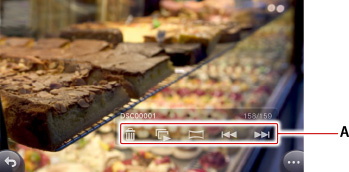
- A )
 (削除)/
(削除)/ (スライドショー)/
(スライドショー)/ (パノラマ)/
(パノラマ)/ (前)/
(前)/ (次)
(次)
選ぶとそれぞれ操作できます。
動画の操作ボタンには (パノラマ)が表示されず、プログレスバー、
(パノラマ)が表示されず、プログレスバー、 (再生)/
(再生)/ (一時停止)が表示されます。
(一時停止)が表示されます。
- 方向キーまたは左スティックで左右に移動して、前の画像や次の画像を見ることもできます。
- L2/R2ボタンで画像が回転します。
- PS Vitaで表示中の写真をPS TVに転送してテレビで見ることもできます。詳しくは、「PS Vitaから転送して見る」をご覧ください。
パノラマ写真を見る
パノラマ写真を表示した状態で (パノラマ)を選び、方向キーまたは左スティックを動かします。
(パノラマ)を選び、方向キーまたは左スティックを動かします。
方向キーや左スティックでも操作できます。
拡大して見る
右スティックを上へ倒すと、画像の中央を基点に拡大されます。右スティックを下へ倒すと、縮小されて元のサイズに戻ります。
- 画像を拡大しているときは、方向キーと左スティックで表示位置を変えられます。
- 動画は、拡大したまま再生することもできます。
スライドショーの設定を変更する
スライドショーの表示パターンや速さの設定を変更できます。
任意のコンテンツを表示し、 (オプション)>[設定]>[スライドショースタイル]または[スライドショーの速さ]を選びます。
(オプション)>[設定]>[スライドショースタイル]または[スライドショーの速さ]を選びます。
画面の自動回転を設定する
写真を表示中に本機の向きを変えたり、傾けたりすると、自動的に画面が回転します。画像を表示した状態で、 (オプション)>[設定]>[自動で画面を回転する]のチェックボックスのチェックを外すと、画面は回転しません。
(オプション)>[設定]>[自動で画面を回転する]のチェックボックスのチェックを外すと、画面は回転しません。